- Autor Jason Gerald [email protected].
- Public 2024-01-19 22:12.
- Última modificación 2025-01-23 12:16.
Si tiene una pregunta o un problema que le gustaría plantear a eBay, se le dirigirá a un sistema automatizado. La empresa ya no ofrece opciones de correo electrónico o chat en vivo para atender a los clientes. Afortunadamente, este sistema de servicio automatizado es bastante fácil de navegar una vez que hace clic en "Contáctenos".
Paso
Método 1 de 3: computadora de escritorio
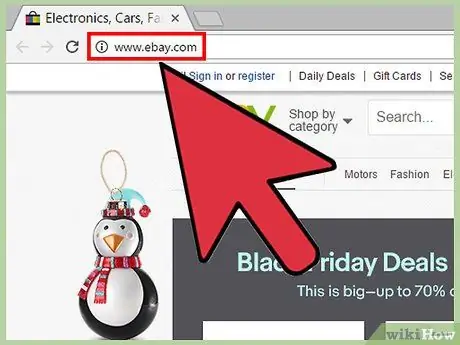
Paso 1. Visita eBay.com
Escriba su nombre de usuario y contraseña si aún no ha iniciado sesión.
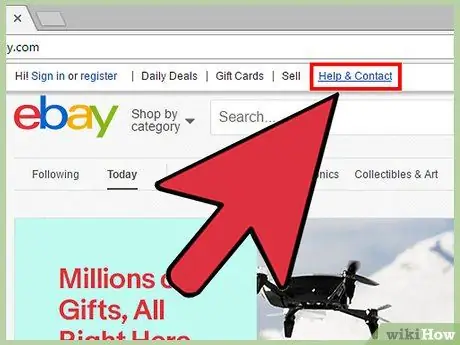
Paso 2. Haga clic en Ayuda y contacto
Este enlace está en la esquina superior izquierda.
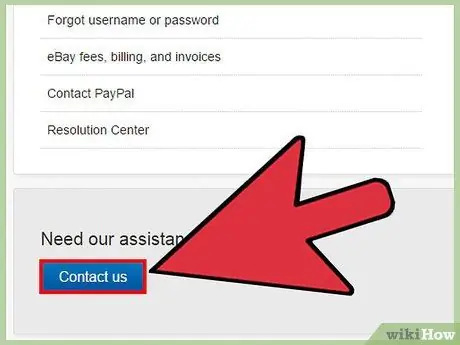
Paso 3. Haga clic en Contáctenos
Es un botón azul en la parte inferior derecha de la ventana.
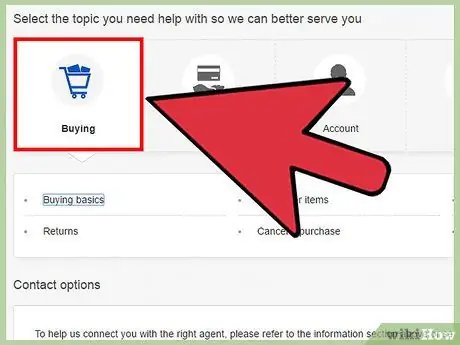
Paso 4. Haga clic en una categoría
Elija la categoría que mejor se ajuste a la razón por la que se comunicó con eBay: Compra; Venta (ventas); Cuentas (cuentas); Devoluciones (retorno); o Tarifas y facturación (tarifas y facturas).
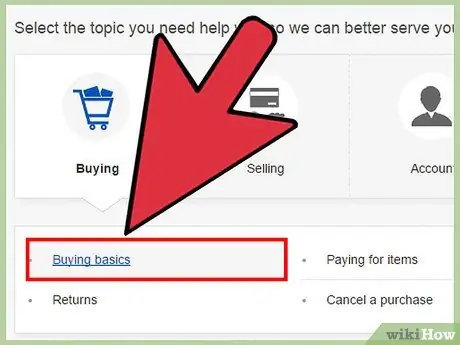
Paso 5. Haga clic en un tema
Después de determinar la categoría, debe elegir uno de los temas proporcionados.
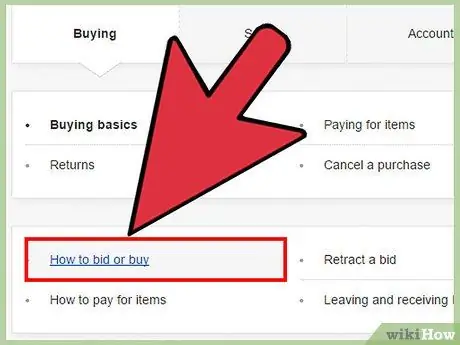
Paso 6. Haga clic en un subtema
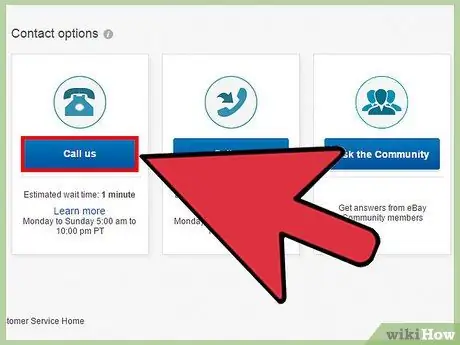
Paso 7. Haga clic en una de las opciones de contacto
Después de seleccionar un subtema, se le presentarán las opciones de contacto en la parte inferior de la ventana. Elija una de las opciones que desee: Llámenos (comuníquese con nosotros), Llámeme (comuníquese conmigo) o Pregunte a la comunidad (pregunte a la comunidad).
Para ver las opciones de contacto, desplácese hacia abajo en la pantalla para pasar los consejos, sugerencias y preguntas frecuentes (preguntas frecuentes) que aparecen en esa página de eBay
Método 2 de 3: dispositivo Android
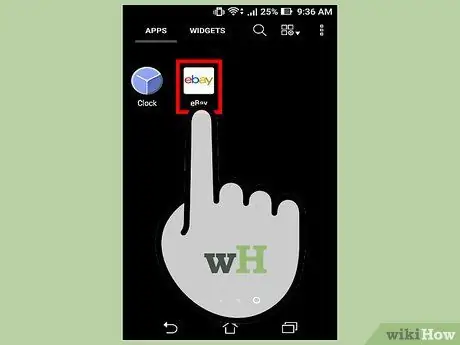
Paso 1. Ejecute la aplicación de eBay
Escriba su nombre de usuario y contraseña si aún no ha iniciado sesión.
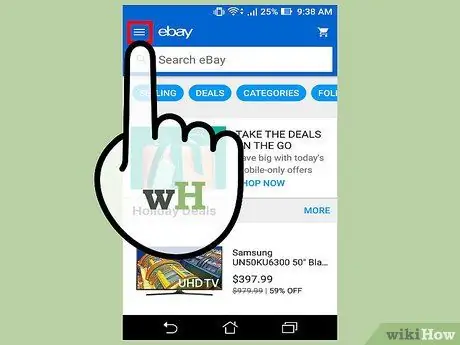
Paso 2. Toque que está en la esquina superior izquierda
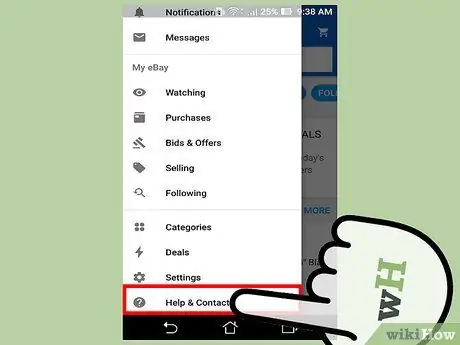
Paso 3. Toque Ayuda y contacto
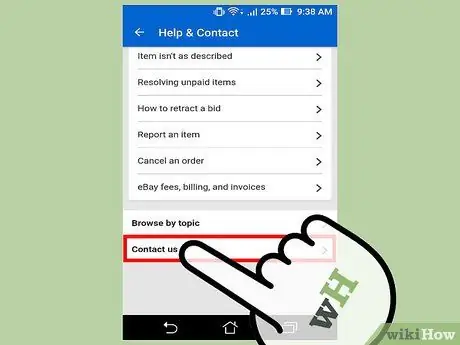
Paso 4. Toque Contáctenos
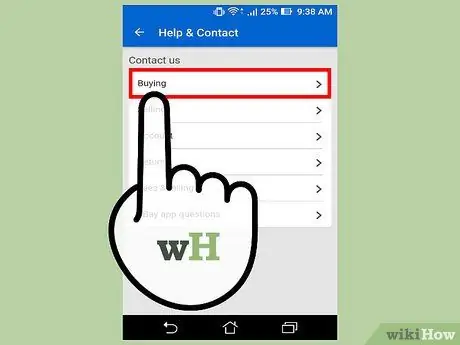
Paso 5. Toque una categoría
Elija la categoría que mejor se ajuste a la razón por la que se comunicó con eBay: Compra; Venta; Cuentas; Devoluciones; Tarifas y facturación o preguntas sobre la aplicación de eBay (preguntas relacionadas con la aplicación de eBay).
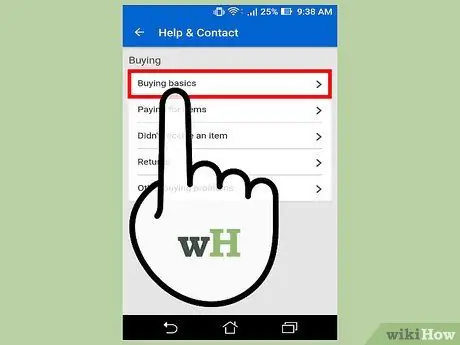
Paso 6. Toque un tema
Después de determinar la categoría, debe elegir uno de los varios temas proporcionados.

Paso 7. Toque un subtema
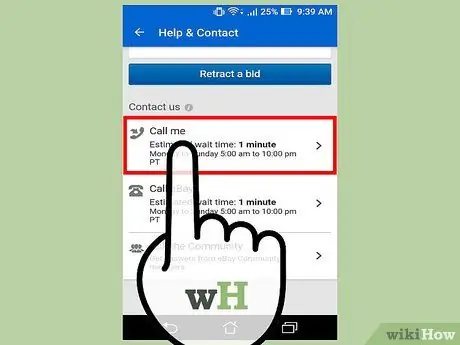
Paso 8. Toque una de las opciones de contacto
Después de seleccionar un subtema, se le presentarán las opciones de contacto en la parte inferior de la ventana. Elija una de las opciones que desee: Llámenos, Llámeme o Pregunte a la comunidad.
Para ver las opciones de contacto, desplácese hacia abajo en la pantalla para pasar los consejos, sugerencias y preguntas frecuentes que aparecen en esa página de eBay
Método 3 de 3: dispositivo iOS
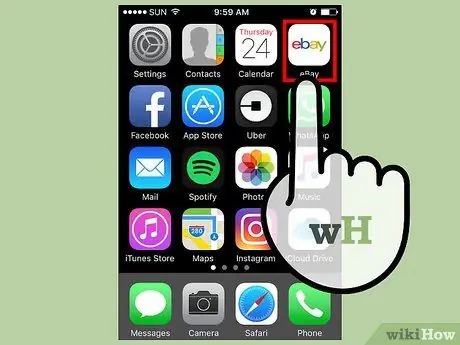
Paso 1. Ejecute la aplicación de eBay
Escriba su nombre de usuario y contraseña si aún no ha iniciado sesión.
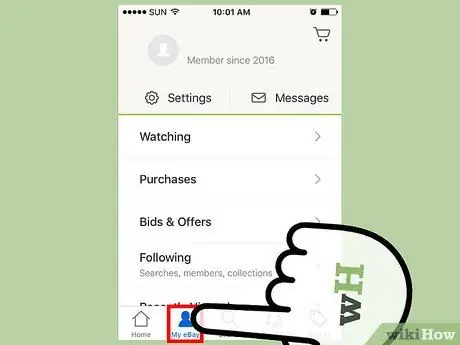
Paso 2. Toque Mi eBay que se encuentra en la parte inferior izquierda de la pantalla
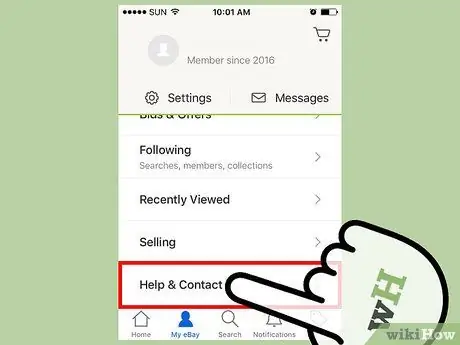
Paso 3. Toque Ayuda y contacto

Paso 4. Toque Contáctenos
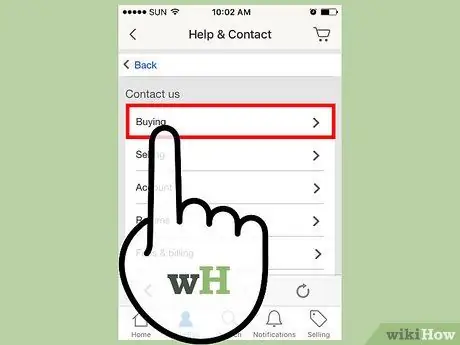
Paso 5. Toque una categoría
Elija la categoría que mejor se ajuste a la razón por la que se comunicó con eBay: Compra; Venta; Cuentas; Devoluciones; Tarifas y facturación o preguntas sobre la aplicación de eBay.
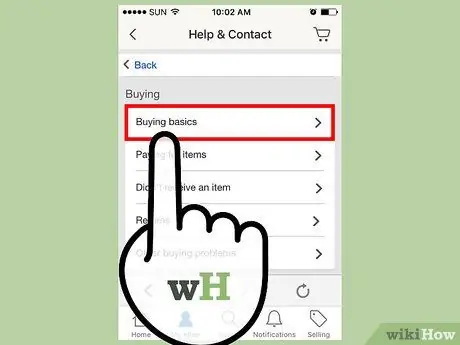
Paso 6. Toque un tema
Después de determinar la categoría, debe elegir uno de los varios temas proporcionados.
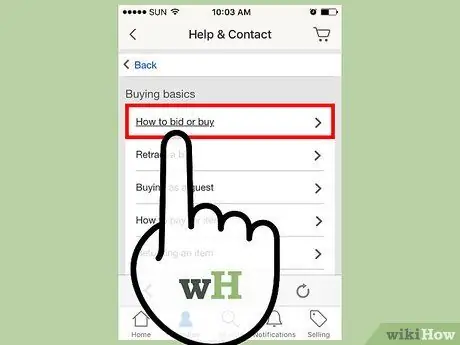
Paso 7. Toque un subtema
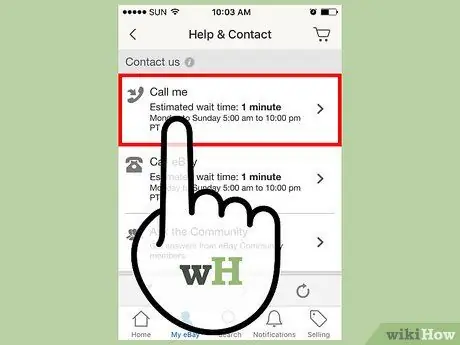
Paso 8. Toque una de las opciones de contacto
Después de seleccionar un subtema, se le presentarán las opciones de contacto en la parte inferior de la ventana. Elija una de las opciones que desee: Llámenos, Llámeme o Pregunte a la comunidad.






